อินเตอร์เน็ต
 รวมบทความและหนังสือสอนใช้งานเกี่ยวกับโปรแกรมที่เกี่ยวข้องกับการใช้งานอินเตอร์เน็ต เช่น ดูข้อมูล ดาวน์โหลดข้อมูล รับส่ง ข้อความ อีเมล์ สนทนาผ่านอินเตอร์เน็ต ค้นหาบทความ ดาวน์โหลดรูป ฯลฯ
รวมบทความและหนังสือสอนใช้งานเกี่ยวกับโปรแกรมที่เกี่ยวข้องกับการใช้งานอินเตอร์เน็ต เช่น ดูข้อมูล ดาวน์โหลดข้อมูล รับส่ง ข้อความ อีเมล์ สนทนาผ่านอินเตอร์เน็ต ค้นหาบทความ ดาวน์โหลดรูป ฯลฯ
สิ่งที่ปรากฏในหน้าจอโปรแกรม จะปรากฏออกมาเฉพาะเวลาที่ได้คอนเน็คหรือเชื่อมต่อเข้ากับ อินเตอร์เน็ตเท่านั้น
1. ส่วนแสดงชื่อผู้ใช้หรือชื่อคุณเอง เช่น คนดีฯ จะเป็นชื่อที่ปรากฏในหน้าจอของเพื่อนคุณ หรือบุคคลอื่นที่ได้เพิ่มชื่อคุณไว้ เช่น คนน่ารัก
2. 9 new e-mail messages ในโปรแกรมนี้จะแจ้งให้เรารู้ด้วยว่า มีคนส่งอีเมล์มาให้เรากี่ฉบับ จากตัวอย่าง มีคนส่งจดหมายมาให้เรา 9 ฉบับ ถ้าต้องการอ่านก็คลิกที่ลิงค์นี้เพื่อเข้าไปอ่านในอินบอกซ์ หรือตู้รับจดหมายของคุณได้เลย
3. Online (1) เป็นส่วนแสดงรายชื่อเพื่อนๆ ในกลุ่มที่กำลังใช้อินเตอร์เน็ตอยู่ในขณะนั้น ตอนนี้มีอยู่ 1 คน คือ ขวดน้อย
4. Not Online (6) เป็นส่วนแสดงรายชื่อเพื่อนในกลุ่มที่ไม่ได้ออนไลน์หรือใช้อินเตอร์เน็ต อยู่ในขณะนั้น
5. ส่วนแสดงคำสั่งอื่นๆ ให้เลือกการทำงาน เช่น
- Add a Contact เพิ่มรายชื่อเพื่อนๆ เข้ามาในบัญชีรายชื่อของคุณ
- Send an Instant Message ส่งข้อความไปยังเพื่อนที่กำลังเข้าอินเตอร์เน็ตในขณะนั้น
- Send a File or Photo ส่งไฟล์หรือรูปภาพไปให้เพื่อนที่กำลังเข้าอินเตอร์เน็ตในขณะนั้น
- Play a Game เล่มเกมร่วมกันกับเพื่อนของคุณ
- Search for a Contact ถ้าอยากคุยกับหนุ่มหล่อสาวสวยก็ต้องค้นหารายชื่อด้วยคำสั่งนี้

- Details
- Category: สนทนาผ่านเน็ตด้วย MSN
- Hits: 1865
เป็นการกำหนดให้ภาพของตัวเองปรากฏในหน้าจอขณะสนทนากับเพื่อนของคุณ
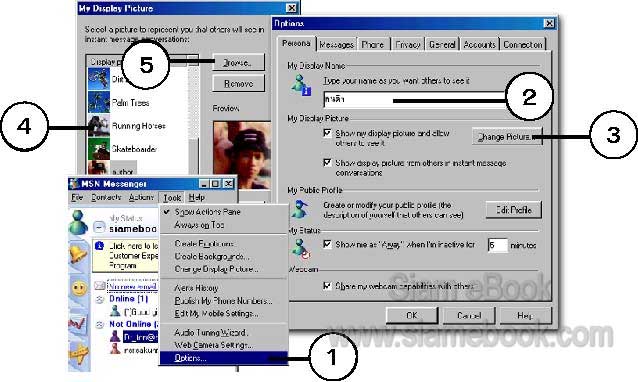
1. ในหน้าจอหลักของ MSN ให้คลิกเมนู Tools>>Options...
2. ในช่อง My Display Name ให้คลิกและพิมพ์ชื่อที่ต้องการให้เพื่อนคุณเห็น เช่น คนน่ารัก
3. ในส่วน My Display Picture ให้คลิกปุ่ม Change Picture เพื่อเลือกภาพของเรา ความ สามารถนี้ทำได้เฉพาะในเวอร์ชัน 6.0 ขึ้นไปเท่านั้น
4. คลิกเลือกภาพที่ต้องการ แล้วคลิกปุ่ม OK
5. ถ้าต้องการภาพอื่น ก็คลิกปุ่ม Browse เพื่อไปเลือกภาพอื่นๆ ที่ต้องการ
6. ในการสนทนาก็จะเห็นภาพของคู่สนทนาของคุณ (แต่ต้องเป็น MSN เวอร์ชัน 6.0 ขึ้นไป)
- Details
- Category: สนทนาผ่านเน็ตด้วย MSN
- Hits: 1625
ปกติแล้ว เมื่อมีใครส่งไฟล์มาให้เรา ไฟล์เหล่านั้นจะถูกนำไปเก็บไว้ในโฟลเดอร์ C:\My Documents\My Recieved Files ผู้เขียนแนะนำว่าควรกำหนดให้นำไปเก็บไว้ในโฟลเดอร์อื่น ไดรว์ อื่น จะดีกว่า
1. คลิกแท็ป Messages
2. คลิกปุ่ม Change... ในส่วน File Transfer
3. คลิกเลือกไดรว์และโฟลเดอร์ที่ต้องการนำไฟล์ไปเก็บไว้
4. เสร็จแล้วคลิกปุ่ม OK เพื่อออก
5. ในส่วน Message Logging อาจคลิกติ๊กถูกที่ Automatically kepp a history of my conversations ... เพื่อบันทึกข้อความที่ได้สนทนากันเป็นไฟล์เก็บไว้โดยอัตโนมัติเมื่อออกจากการ สนทนา
6. ถ้าได้คลิกเลือก Automatically ... ก็ควรคลิกเลือกโฟลเดอร์ไว้เก็บไฟล์ โดยคลิกปุ่ม Change..
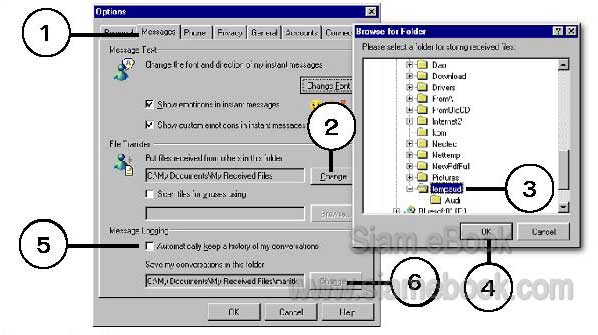
- Details
- Category: สนทนาผ่านเน็ตด้วย MSN
- Hits: 1572
ถ้าไม่เพิ่มรายชื่อเข้ามา ก็จะสนทนากับใครไม่ได้ การเพิ่มรายชื่อก็จะทำให้รายชื่อถูกเพิ่มเข้ามา ในบัญชีรายชื่อในโปรแกรม MSN เมื่อบุคคลนั้นเข้าอินเตอร์เน็ต พร้อมกับเรา โปรแกรมก็จะแจ้งให้ รู้โดยแสดงชื่อของเพื่อนคนนั้นในส่วน Online
1. คลิกที่ Add a Contact หรือ Contacts>>Add a Contact...
2. จะปรากฏกรอบข้อความให้พิมพ์อีเมล์แอดแดรสของเพื่อนเราเช่น This email address is being protected from spambots. You need JavaScript enabled to view it. ถ้าอีเมล์ของคุณเป็นอย่างอื่นนอกเหนือจาก @hotmail.com และ @yahoo.comจะใช้ไม่ได้
3. เสร็จแล้วคลิกปุ่ม Next
4. คลิกปุ่ม Finish
5. รายชื่อเพื่อนของเราก็จะถูกเพิ่มเข้ามา เช่น คนน่ารัก ส่วนในกรณีที่เพื่อนคนนั้นกำลังเข้า อินเตอร์เน็ตอยู่ ก็จะปรากฏรายชื่อเข้ามาในส่วน Online ก็สามารถเริ่มต้นสนทนากันได้เลย

- Details
- Category: สนทนาผ่านเน็ตด้วย MSN
- Hits: 2809
Webcam ใข้งานกล้องผ่านอินเตอร์เน็ต Article Count: 5
ดูดข้อมูลทั้งเว็บไซต์ด้วย Teleport Pro Article Count: 6
สนทนาผ่านเน็ตด้วย MSN Article Count: 9
สนทนาผ่านเน็ตด้วย Pirch Article Count: 8
ดาวน์โหลดด้วย DAP Article Count: 9
การรับส่งอีเมล์ Hotmail Article Count: 10
ดาวน์โหลดข้อมูลด้วย FlashGet Article Count: 10
ใช้งาน Internet Explorer 7.0 Article Count: 15
คู่มือติดตั้งระบบอินเตอร์เน็ตสำหรับมือใหม่ Article Count: 12
ใช้งาน Line PC Article Count: 12
ใช้งานอีเมล์ Outlook.com Article Count: 6
สอนใช้งาน Firefox Article Count: 1
Internet Tips Article Count: 3
วิธีใช้ Facebook Article Count: 7
เปิดเว็บร้านค้า facebook Article Count: 6
วิธีใช้ Twitter Article Count: 2
ชอปปิ้งออนไลน์ Article Count: 5
ซื้ออุปกรณ์ไอที เทคโนโลยี Gadget Article Count: 3
สอนใช้ Line Keep Article Count: 13
E-Mail ทำความรู้จักอีเมล์ Article Count: 1
Page 39 of 45


